Docker for WindowsのGUI(Kitematic)を使う(動かない)
Dockerまとめがあるので参照されたい
Docker for Windowsを使ってみるでは、CUIでの操作ができるようになった。次はGUIで操作してみる。
正規のインストール方法(動作しない)
以下が正規の方法なのだが、これは結局動作しなかった(2019/6末現在)。どのような症状になるかは次の項で説明するが、ここでは正規のインストール方法を説明する。
タスクバーにあるDockerの通知アイコンを右クリックして、Kitematicを選択する。
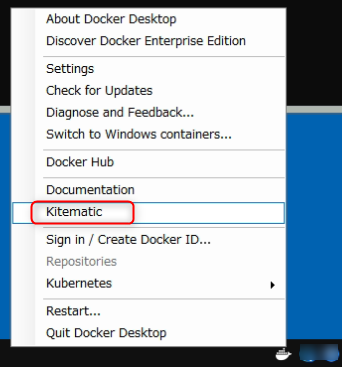
ダウンロードしろと言ってる。
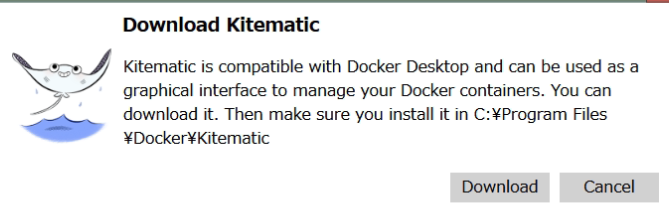
zipファイルがダウンロードされるので、それを展開し、指示通り、「c:\program files\docker\kitematic」とする。
※展開したフォルダ名はKitematic-Windowsになってるが、Kitematicに変更すること。
この状態で最初のDockerの通知アイコン右クリックし、Kitematicを選択すると起動する。
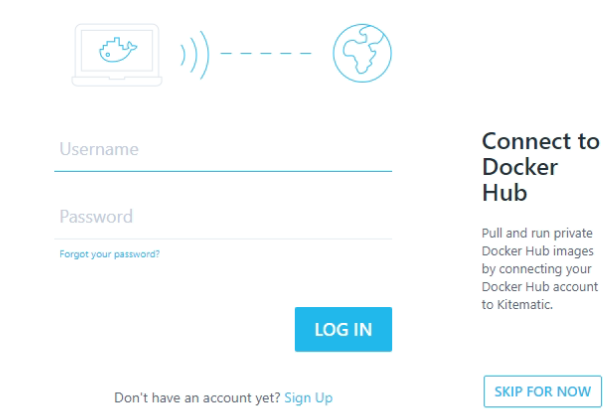
SKIP FOR NOWを選択しても問題無いのだが、どうしてもDocker-Hubとやらにアカウントを作らせたいらしい。
※Docker-Hubを利用するだけであればアカウントは必要無い。Docker-Hubにイメージを置く場合にのみ必要になる。
しかし、この画面ではうまくいかないので(バグ?)、https://hub.docker.com/でアカウントを作成し、それでログインする。
こんな画面になる。
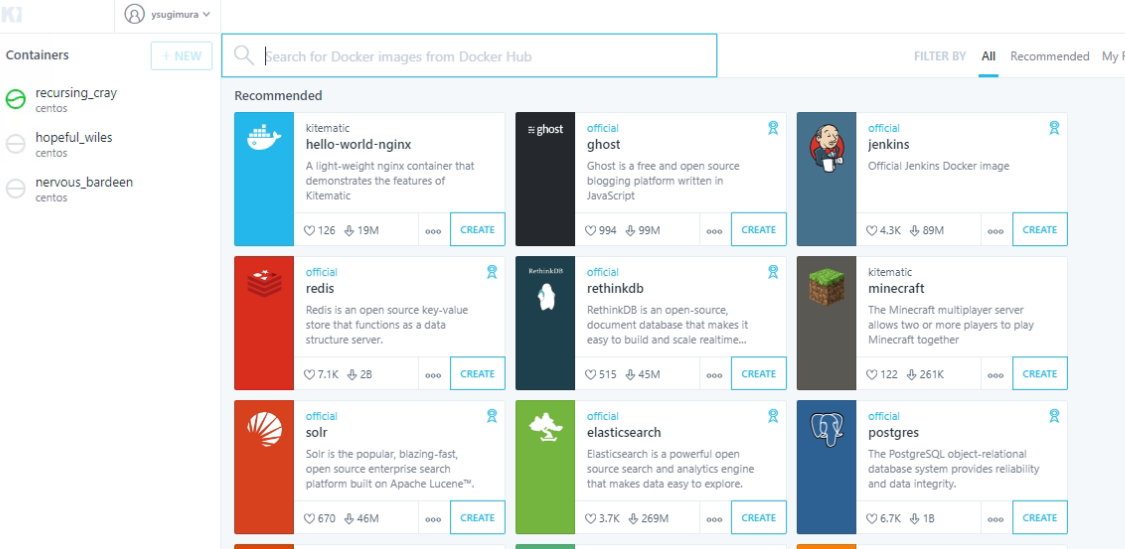
そして、各アイコンの「CREATE」をクリックすれば、それがダウンロードされるはずなのだが、どうやっても以下の画面になる。
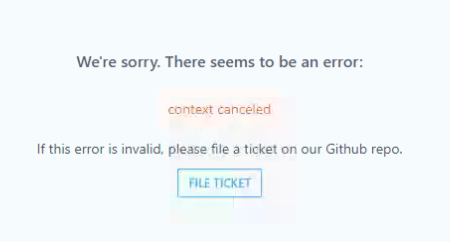
We’re sorry. There seems to be an error: context canceled
If this error is invalid, please file a ticket on our Github repo.
あるいは以下だ。
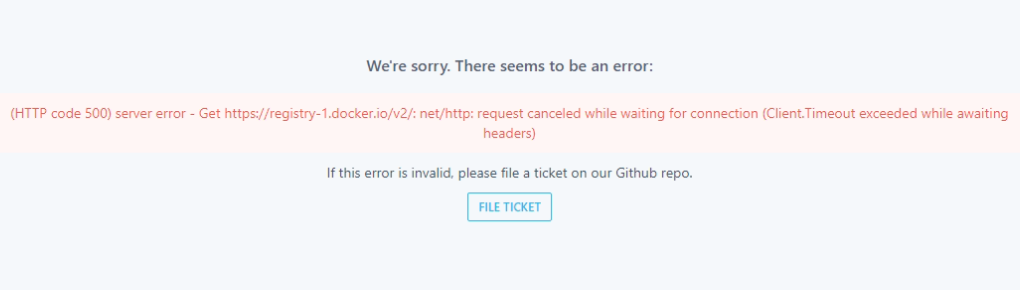
Kitematicが正常動作しない
ここに議論があるのだが、昨年から「動かない」と言ってる。
解決策としては以下らしい。
Rolling back to v0.17.3 resolved this issue for me.
https://github.com/docker/kitematic/releases.
This worked for me
Same exact issue, same exact fix.
Thanks!
Githubから取ってくる
上の議論にもあるようにGithubからとってくるのが最も楽のようだ。
現時点では、Kitematic-0.17.7-Windows.zipが最新らしいので、これをダウンロードし解凍する。
解凍後のフォルダ名が、Kitematic-0.17.7-Windowsになっているので、これをKitematicに変更し、C:\Program Files\Dockerに移動する。以下のようになる。
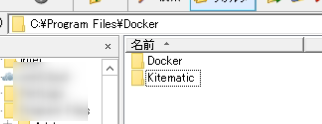
この状態で、タスクバー上の通知アイコンを右クリックし、Kitematicを起動する。
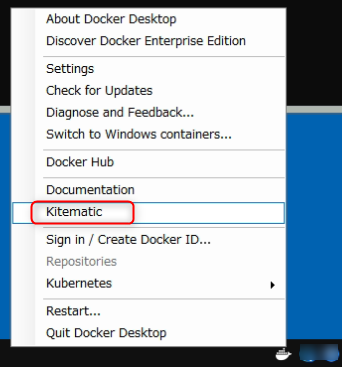
Kitematicの操作
hello-world-nginxというサンプルを実行してみる。
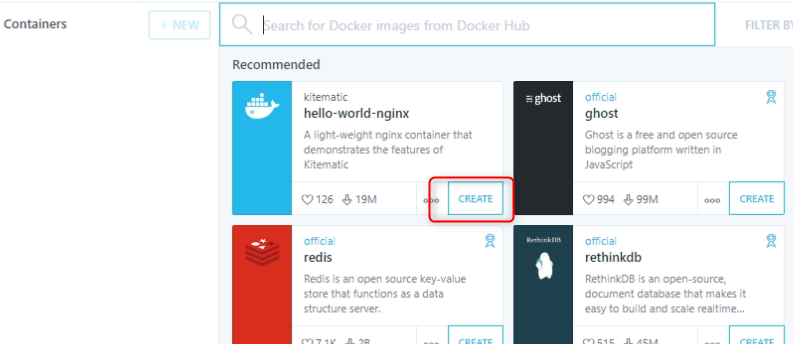
CREATEボタンを押すだけでダウンロードされ、実行される。右上がウェブ画面で、そのボタンを押すとブラウザに内容が表示される。
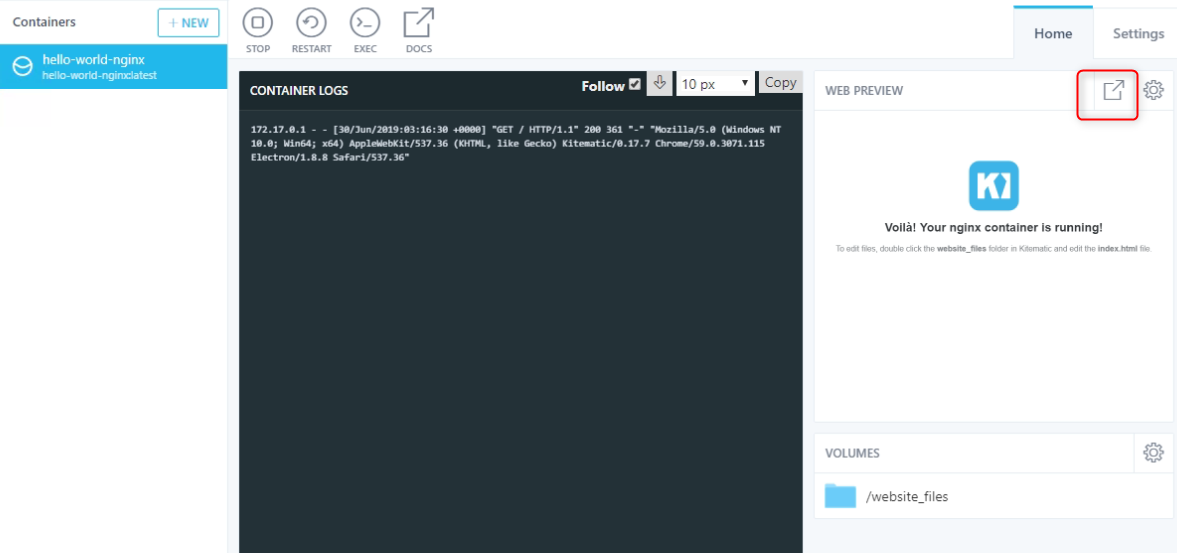


ディスカッション
コメント一覧
まだ、コメントがありません